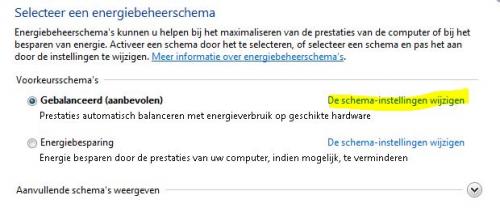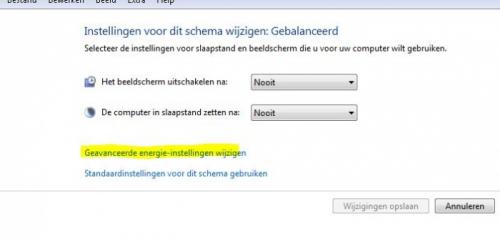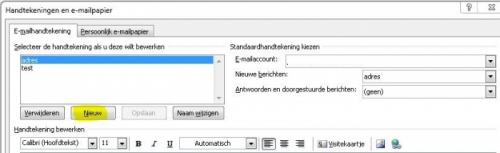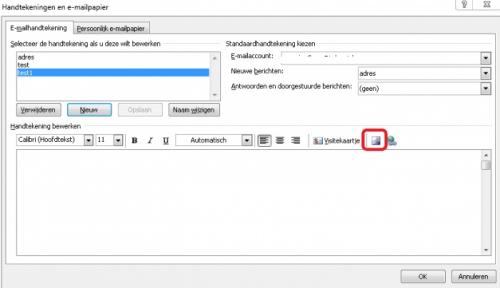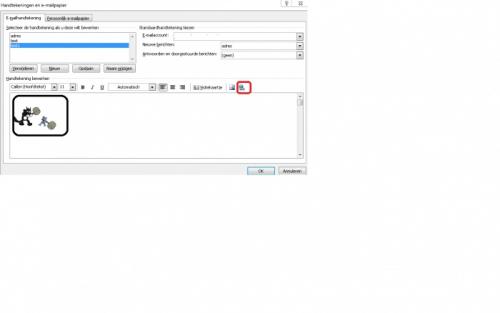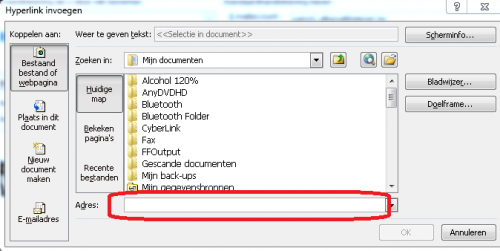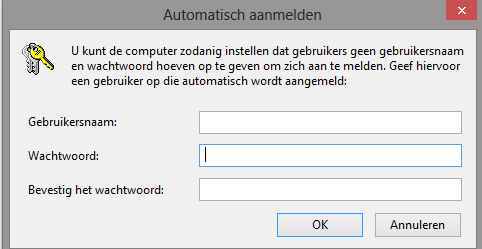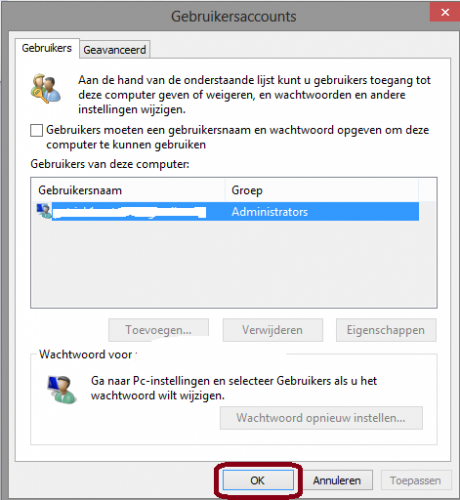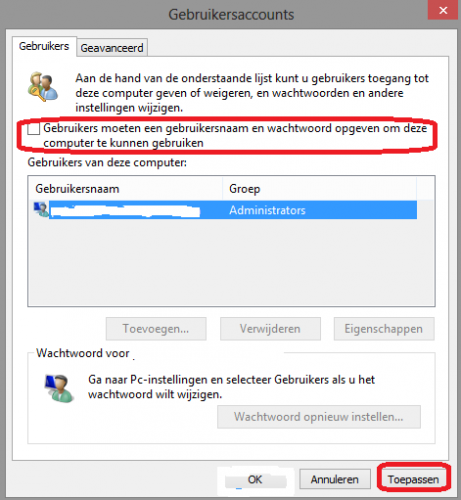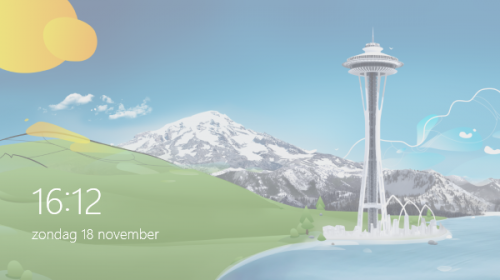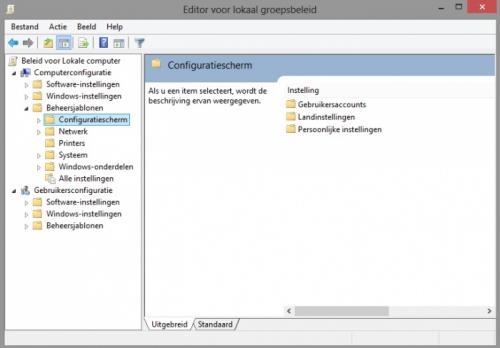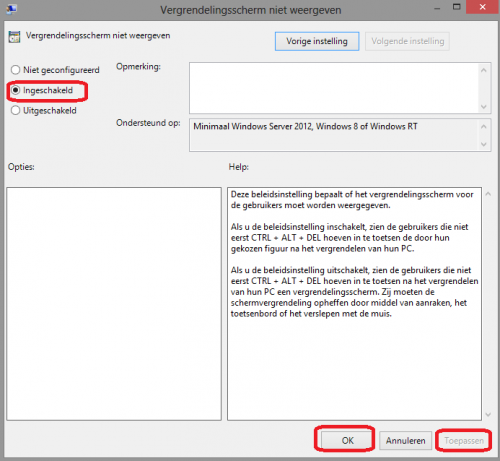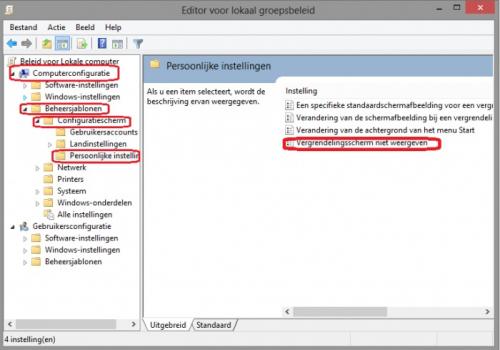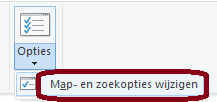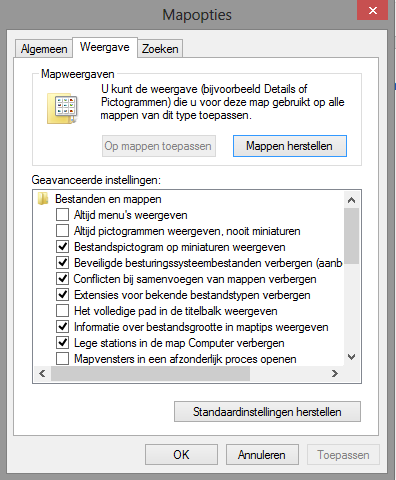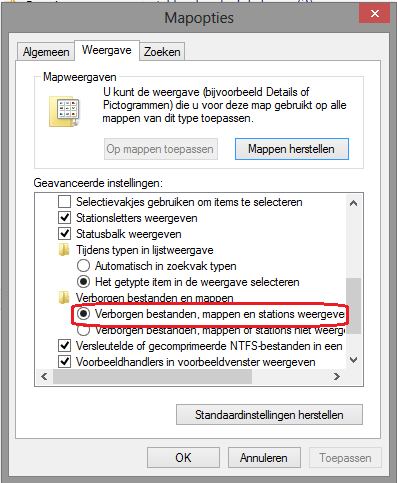-
Items
26.326 -
Registratiedatum
-
Laatst bezocht
Inhoudstype
Profielen
Forums
Store
Alles dat geplaatst werd door clarkie
-

Externe harde schijf of USB-sticks
clarkie reageerde op antwerpenaar's topic in Archief Aan- en verkoopadvies
Ik persoonlijk zou gaan voor een nieuwe externe schijf. Back-ups op meerdere hardware is altijd beter dan eentje, ook kan je andere persoonlijke bestanden dan voorzien van een tweede back-up. Zelf heb ik van mijn bestanden 3x een back-up. -
Kunnen onderstaande links je al verder helpen? Thuiscomputers waarop verschillende versies van Windows worden uitgevoerd in een netwerk onderbrengen Bestanden delen tussen XP en Windows 7 - Computer!Totaal
-
Kan aan de aansluiting liggen waarin je de stekker steekt of heb je hem wel in de juiste aansluiting zitten. Normaal de groene. Ben je in de mogelijkheid om met andere boxen te testen?
-

scherm van laptob gaat automatisch naar donker scherm
clarkie reageerde op bl00delve's topic in Archief Windows Algemeen
Misschien moet je de instellingen bij energiebeheer even aanpassen. Ga via start-> configuratiescherm naar energiebeheer. Klik er op de schema- instellingen wijzigen. Heb zelf op het moment geen laptop bij de hand, maar je moet in het volgende scherm de instellingen aanpassen van je beeldscherm zoals het dimmen.- 2 antwoorden
-
- automatisch
- drivers
- (en 6 meer)
-

Kan de print spooler-service op lokale computer niet starten
clarkie reageerde op Leonie1987's topic in Archief Hardware algemeen
Heeft de printer ooit gewerkt op die Windows 7? Gebruik je wel de software/ driver voor Windows 7? Kan gedownload worden vanaf deze link( wel juiste Windows versie kiezen). -

Fifa 13 werkt niet (speccy ingevoegd)
clarkie reageerde op fvanluchene's topic in Archief Andere software
Je Sony laptop (klopt toch?) voldoet aan de systeemvereisten om het spel te kunnen spelen. Die Windows Ultimate stond die er al op bij aankoop, want de installatie dateert van 01 november 2012. Het spel op zich ken ik niet maar staat die op een geperste DVD schijf of een zelf gebrande dvd, of speel je het af via een virtuele schijf? Wat ook opvalt zijn de temperaturen van je hardware, niet extreem hoog maar toch...misschien wat veel stof aanwezig? Om dit stof op een veilige manier te verwijderen verwijzen we graag naar deze zeer duidelijke uitleg. -
Heb je het probleem zowel bij zwart als kleur? Heb je al een reiniging uitgevoerd?
-
Is je toetsenbord in orde? gebruik je het numeriek klavier? Heb je al een ander toetsenbord geprobeerd? Je kan ook eens een andere browser als test nemen, Google Chrome bijvoorbeeld, heb je het probleem dan nog?
-

Excel bestanden onbedoeld niet zichtbaar
clarkie reageerde op Benniet's topic in Archief Microsoft Office
Fijn te lezen dat je probleem opgelost is. Als je binnen dit topic verder geen vragen of problemen meer hebt, mag je dit onderwerp afsluiten door een klik op de knop +Markeer als opgelost die je links onderaan kan terugvinden…zo blijft het voor iedereen overzichtelijk. Uiteraard kan je in geval van nieuwe/andere problemen steeds weer een nieuw topic openen… -
Volg deze handleiding (klik erop) vanaf punt c om je logje te maken en dan te plaatsen in een volgend bericht. Lukt het dan nog niet geef dan door waar het juist fout loopt.
-
Met welk soort kaartlezer werk je, of beter bij welke bank hoort die kaartlezer ? voer je alles correct uit zoals gevraagd? Welke browser gebruik je? Moet je met VISA betalen of kan je kiezen?
-
Klik in Outlook op nieuwe mail. Klik dan op handtekeningen... Klik op nieuw. Geef dan je handtekening een naam. En klik op OK. Klik op het icoon om een afbeelding in te voegen. Voeg de gewenste afbeelding in. en klik op OK. selecteer in het volgende venster je afbeelding en klik op het icoon hyperlink. Geef de naam nog in van de website en klik op OK. klik men in de e-mail op de afbeelding komen ze vanzelf terecht op de website. Je kan als test een handtekening maken en de mail naar je zelf sturen.
-
De experts (Kape en kweezie wabbit) zijn verwittigd, zodra ze online komen helpen ze je verder.
-

software/driver voor dia scanner Zolid P50474
clarkie reageerde op spiekhout's topic in Archief Hardware algemeen
Kan dit bericht je probleem oplossen? -
Van DVDFAB bestaan verschillende versies, welke gebruik je? Welke Windows versie gebruik je? Als het programma eerst wel gewerkt heeft kan je altijd een herstelpunt terug zetten van voor het probleem.
-
Gaat het om een originele DVD of een zelf gebrande DVD? Heb je ook de mappen geopend die zich op de DVD bevinden? Kan je anders een printscreen maken van de inhoud van de DVD? Open je verkenner, klik in het linker venster op de DVD zodat in het rechtervenster de inhoud verschijnt. Maak er dan een printscreen van en plaats die in een volgend bericht. Hoe je een printscreen kan maken in windows 7 lees je hier (klik erop) hoe je die printscreen in een volgend bericht kan plaatsen lees je hier. (klik erop)
-
Vanaf welke software wil je printen? Word, excel,.......? Heb je ook al andere bestanden proberen afdrukken die openen met andere software dan je probleem- bestand? Welke Windows versie gebruik je?
-
Gaat het wel over een ilegale versie, welk probleem heb je bij het updaten? Welke Windows versie gebruik je? Voor Windows 7 kan je deze handleiding gebruiken, deze voor Windows vista. Hoe je een schermafdruk in een volgend bericht kan plaatsen lees je hier.
-
Automatisch inloggen in Windows 8 Wil je niet steeds na het opstarten van je PC het wachtwoord ingeven log dan automatisch in. Ga naar de Charm balk. Klik op zoeken. Typ in het zoekvenster “netplwiz”. Klik nog eventueel op Apps, aan de rechterkant verschijnt nu het resultaat. Klik er op netplwiz. In het volgende venster verwijder je het vinkje bij “gebruikers moeten een gebruikersnaam en wachtwoord opgeven om deze computer te gebruiken”. Klik op Toepassen. In het volgende venster moet je tweemaal je wachtwoord invullen. Klik dan op OK. Klik in het volgende venster nog op OK en herstart je PC.
-
We kunnen onderstaande nog proberen: We zullen eens nagaan of malware of virussen de oorzaak zijn van je probleem. 1. Download HijackThis. Klik op HijackThis.msi en de download start automatisch na 5 seconden. Bestand HijackThis.msi opslaan. Daarna kiezen voor "uitvoeren". Als je geen netwerkverbinding meer hebt, kan je de download doen met een andere pc en het bestand met een usb stick overbrengen Als je enkel nog in veilige modus kan werken, moet je de executable downloaden. Sla deze op in een nieuwe map op de C schijf (bvb C:\hijackthis) en start hijackthis dan vanaf deze map. De logjes kan je dan ook in die map terugvinden. 2. Klik op de snelkoppeling om HijackThis te starten (lees eerst de rode tekst!) Klik ofwel op "Do a systemscan and save a logfile", ofwel eerst op "Scan" en dan op "Savelog". Er opent een kladblokvenster, hou gelijktijdig de CTRL en A-toets ingedrukt, nu is alles geselecteerd. Hou gelijktijdig de CTRL en C-toets ingedrukt, nu is alles gekopieerd. Plak nu het HJT logje in je bericht door CTRL en V-toets. Krijg je een melding ""For some reason your system denied writing to the Host file ....", klik dan gewoon door op de OK-toets. Let op : Windows Vista & 7 gebruikers dienen HijackThis als “administrator” uit te voeren via rechtermuisknop “als administrator uitvoeren". Indien dit via de snelkoppeling niet lukt voer je HijackThis als administrator uit in de volgende map : C:\Program Files\Trend Micro\HiJackThis of C:\Program Files (x86)\Trend Micro\HiJackThis. (Bekijk hier de afbeelding ---> Bijlage 12634) Wil je in woord en beeld weten hoe je een logje met HijackThis maakt en plaatst op het forum, klik dan HIER. 3. Na het plaatsen van je logje wordt dit door een expert (Kape of Kweezie Wabbit) nagekeken en begeleidt hij jou verder door het ganse proces.
-
Welke foutmelding krijg je als je een onderdeel van Windows essentials wil openen? Anders lijkt mij er nog een oplossing over, het verwijderen van Windows essentials via configuratiescherm-> programma's en onderdelen en dan opnieuw installeren.
-
Het vergrendelingsscherm uitschakelen in Windows 8 PRO Bij het opstarten van Windows 8 PRO kom je onderstaand vergrendelingsscherm tegen, je kan dat uitschakelen. Ga naar je charmbalk en klik op zoeken. Typ in het zoekvenster gpedit.msc Bij Apps zie je als resultaat 1 staan, klik dus op Apps, als resultaat zie je aan de linkerkant van het zoekscherm gpedit staan. Klik op gpedit. In het volgende venster klik je op computerconfiguratie-> Beheersjablonen-> configuratiescherm-> persoonlijke instellingen. Dubbelklik op “ vergrendelingsscherm niet weergeven”. In het volgende venster selecteer je “ingeschakeld”. Klik nog op toepassen en OK. Na het herstarten van je PC zal het vergrendelingsscherm niet meer verschijnen.
-
Probeer dan een herstelpunt terug te plaatsen van voor de installatie van Internet explorer of de dag dat je software wel nog gewerkt heeft. Hoe je dat doet lees je hier.
-
verborgen mappen en bestanden weergeven in Windows 8 Open de verkenner. Klik er op beeld dan opties. Als je het neerwaarts gericht pijltje gebruikt klik je op map en zoekopties wijzigen. In het volgende venster klik je op het tabblad weergave. Scroll naar beneden tot je bij verborgen mappen en bestanden komt. selecteer er "verborgen bestanden, mappen en stations weergeven". Klik nog op toepassen en OK.
-
Alle info over de verschillende onderdelen van het venster verkenner in Windows 8 vindt je in deze link terug,ook de onderstaande onderwerpen komen aan bod. Hoe zoek je een bestand? De weergave wijzigen. Een nieuwe map maken. Een bestaand bestand openen. Naam van een bestand of map wijzigen. Een map maken of verwijderen.

OVER ONS
PC Helpforum helpt GRATIS computergebruikers sinds juli 2006. Ons team geeft via het forum professioneel antwoord op uw vragen en probeert uw pc problemen zo snel mogelijk op te lossen. Word lid vandaag, plaats je vraag online en het PC Helpforum-team helpt u graag verder!